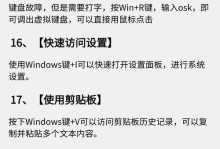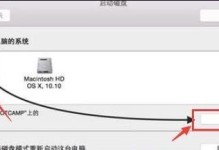你是不是也遇到过这种情况:手里拿着一个文件夹,里面装着心仪的软件,却不知道怎么把它变成电脑上的“小帮手”?别急,今天就来手把手教你,如何把文件夹安装成Windows系统上的软件。跟着我,一步步来,保证你轻松搞定!
第一步:确认软件类型
首先,你得确认这个文件夹里的软件是啥类型的。是绿色软件还是需要安装包的?绿色软件通常不需要安装,直接解压就可以使用;而需要安装包的软件,就需要我们手动安装了。
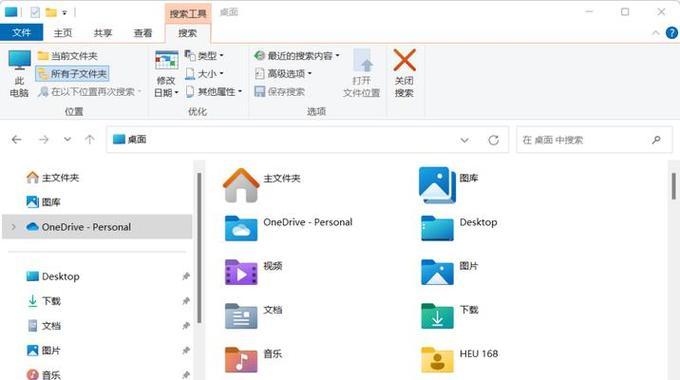
第二步:绿色软件的安装
如果是绿色软件,那操作就简单多了。只需按照以下步骤进行:
1. 解压文件夹:右键点击文件夹,选择“解压到当前文件夹”或者“解压到[文件夹名]”,这样就可以在原文件夹旁边看到一个解压后的文件夹。
2. 运行软件:进入解压后的文件夹,找到软件的执行文件(通常是.exe格式的),双击它,软件就会自动运行了。
3. 设置快捷方式:如果你想让软件在桌面上有一个快捷方式,可以右键点击执行文件,选择“发送到” -> “桌面快捷方式”。
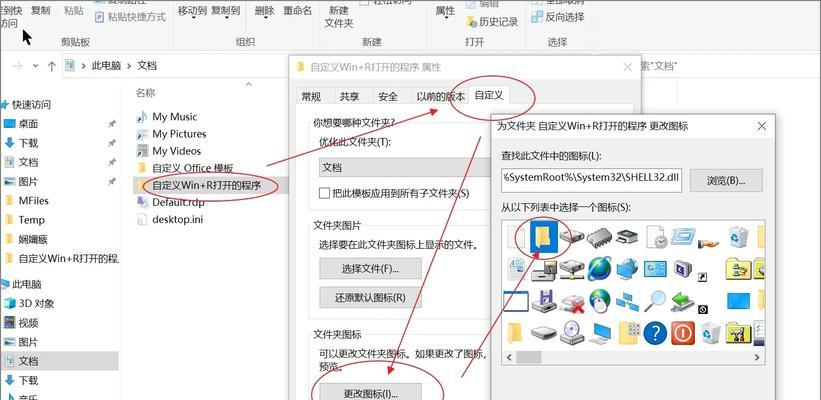
这样,绿色软件就安装成功了!是不是很简单呢?
第三步:安装包软件的安装
如果是需要安装包的软件,那就稍微复杂一点。以下是一般步骤:
1. 打开安装包:右键点击文件夹,选择“打开”。
2. 运行安装程序:在打开的文件夹中,找到安装程序(通常是.exe格式的),双击它。
3. 跟随安装向导:按照安装向导的提示,一步步进行操作。通常包括选择安装路径、同意许可协议、选择组件等。
4. 完成安装:安装完成后,点击“完成”或“关闭”按钮,软件就安装成功了。
5. 运行软件:找到安装后的软件图标,双击运行。
6. 设置快捷方式:和绿色软件一样,你可以为安装包软件设置桌面快捷方式。
第四步:注意事项
1. 安装路径:在安装软件时,尽量选择一个容易找到的路径,方便以后查找。
2. 软件兼容性:有些软件可能不支持你的操作系统,安装前请确认一下。
3. 病毒风险:在下载软件时,一定要从正规渠道获取,以免下载到带病毒的软件。
4. 软件更新:安装软件后,定期检查更新,以确保软件的安全性。
好了,现在你已经学会了如何把文件夹安装成Windows系统上的软件。赶紧试试吧,相信你一定能够轻松搞定!如果你还有其他问题,欢迎在评论区留言,我会尽力为你解答。祝你好运!